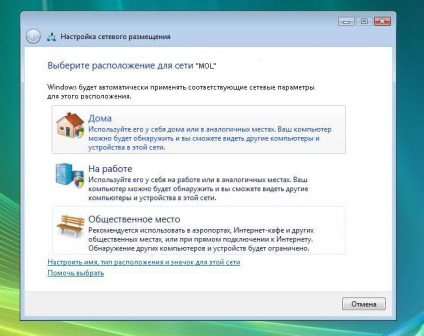1. Натисніть кнопку Пуск. виберіть пункт меню "Підключення"
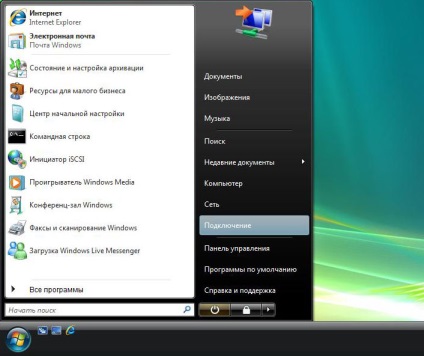
2. У вікні, виберіть пункт "Установка підключення або мережі"
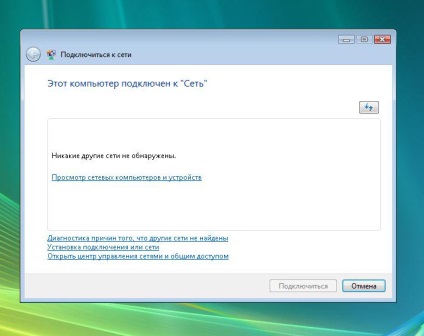
3.В вікні "Виберіть варіант підключення" виберіть "Підключення до Інтернет", натисніть Далі.
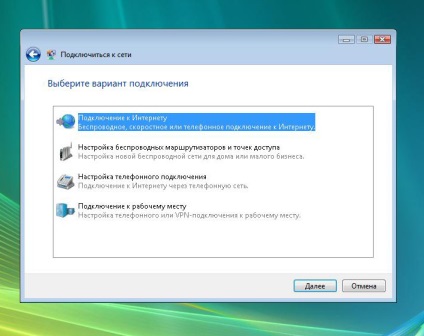
4. У наступному вікні "Під'єднання", виберіть пункт "Швидкісне (з PPPoE)"
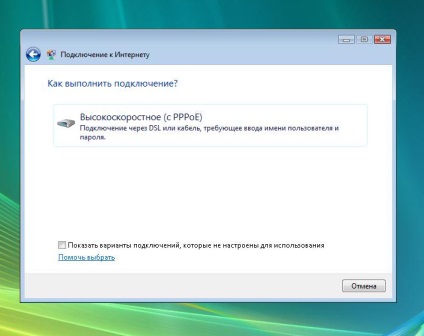
5.Введете логін і пароль вказані у вашій реєстраційній картці. Поставте галочку "Запам'ятати цей пароль" якщо не хочете вводити пароль при кожному підключенні. В поле "Ім'я підключення" напишіть MOL. Натисніть кнопку "Підключити".
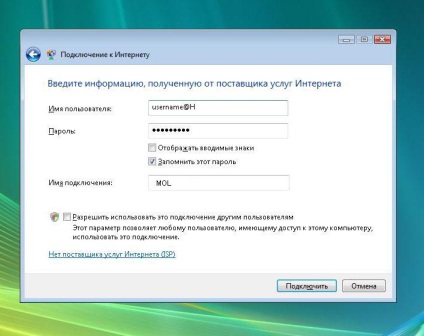
6. Після необхідних перевірок з'явиться вікно "Підключення до Інтернет готове до використання". Натисніть кнопку "Закрити".
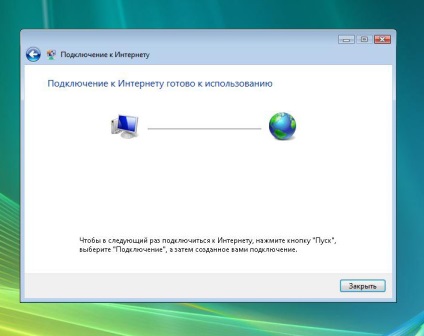
7. Для підключення до мережі Інтернет натисніть кнопку Пуск, виберіть пункт меню "Підключення".
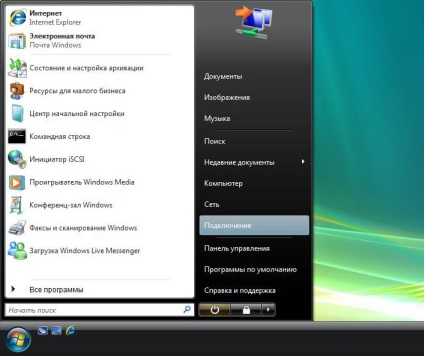
8. У вікні, клацніть на підключення "MOL" і натисніть кнопку "Підключитися".
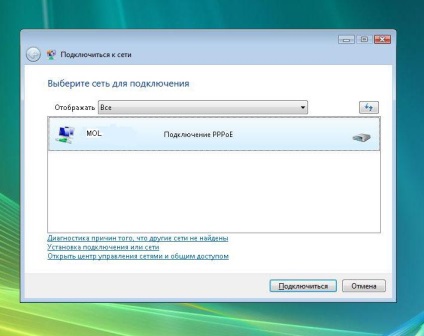
9. У вікні "Підключення до MOL" перевірте коректність імені користувача і пароля і натисніть кнопку "Підключення".
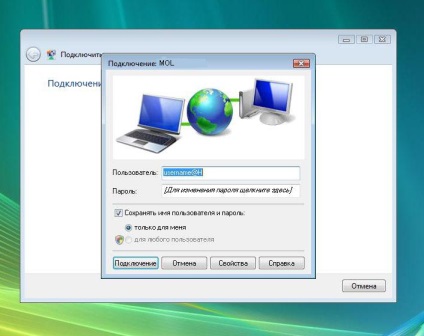
10. При вдалому підключенні ви побачите наступне вікно.
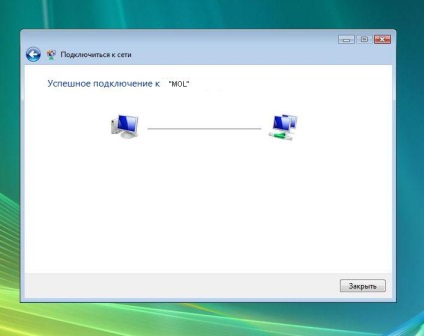
11.При першому використанні даного підключення з'явиться вікно із запитом застосування мережевих парамерров до підключення. Виберіть той тип, який вам підходить (Наприклад "Дому"). Після застосування параметрів натисніть кнопку "Закрити".